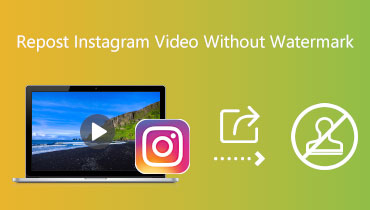วิธีลบลายน้ำใน Pixlr ด้วย 3 ขั้นตอนง่ายๆ
Pixlr ได้รับการปฏิบัติอย่างกว้างขวางว่าเป็นหนึ่งในโปรแกรมแก้ไขภาพที่น่าทึ่งที่สุดที่สามารถพบได้ทางออนไลน์ ไม่มีที่ว่างให้โต้แย้งเกี่ยวกับความสามารถในการแก้ไขรูปภาพคุณภาพสูงและครอบคลุมของตัวแก้ไขนี้ อย่างไรก็ตาม เวอร์ชันมือถือมีให้สำหรับลูกค้าที่ต้องการแก้ไขภาพบนอุปกรณ์อิเล็กทรอนิกส์แบบพกพา ไม่ว่าคุณจะใช้ความพยายามมากแค่ไหน ความจริงที่ว่าคุณใช้เครื่องมือเพื่อเพิ่มลายน้ำจะปรากฏบนภาพที่คุณสร้างขึ้นเสมอ คุณโชคดีเพราะคุณสามารถกำจัดลายน้ำที่ Pixlr ซึ่งคุณเคยสร้างภาพทิ้งไว้ได้ ถ้าอยากรู้ วิธีลบลายน้ำด้วย Pixlrให้อ่านบทความนี้จบเพื่อเรียนรู้วิธีการทำอย่างถูกต้อง
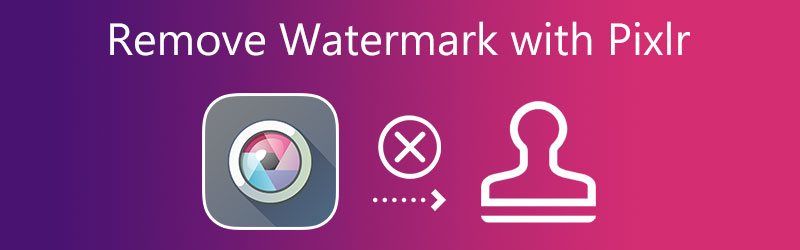

ส่วนที่ 1 วิธีการลบลายน้ำใน Pixlr
Pixlr เป็นแอปพลิเคชั่นออนไลน์ที่ใช้งานง่ายซึ่งทำหน้าที่เดียวกับการลบลายน้ำที่มีประสิทธิภาพ เนื่องจากมีการสนับสนุนที่ครอบคลุมสำหรับแพลตฟอร์มรูปภาพต่างๆ คุณจึงสามารถอัปโหลดไฟล์รูปภาพเกือบทั้งหมดไปยังเว็บไซต์นี้ได้ แล้วแก้ไขหรือลบลายน้ำที่วางไว้ คุณสามารถลบลายน้ำออกจากภาพได้โดยทำตามคำแนะนำในบทช่วยสอนที่เราจัดเตรียมไว้ให้คุณที่นี่
ขั้นตอนที่ 1: เปิด Pixlr ในเว็บเบราว์เซอร์ของคุณเพื่อใช้เวอร์ชันออนไลน์ กด เปิดภาพ ลงชื่อเพื่อนำเข้าภาพพร้อมลายน้ำ
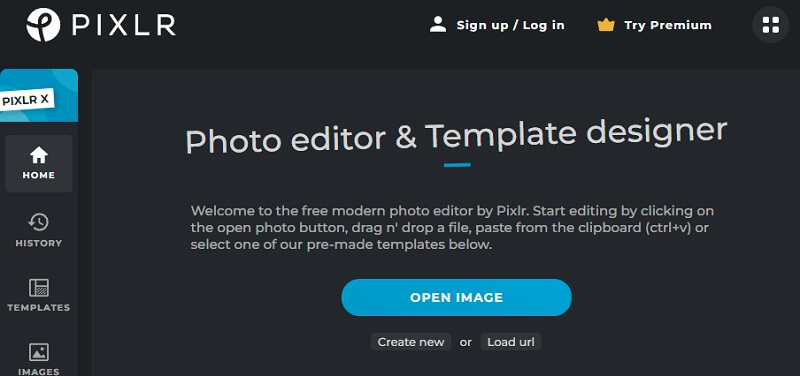
ขั้นตอนที่ 2: หลังจากเลือก รีทัช จากเมนูที่ขยายลงมา จะมีให้กด โคลนแสตมป์ ปุ่ม. ในการกำจัดเครื่องหมายบนภาพถ่ายของคุณ คุณต้องคลิกที่มันแล้วลากไปในทิศทางที่ถูกต้อง
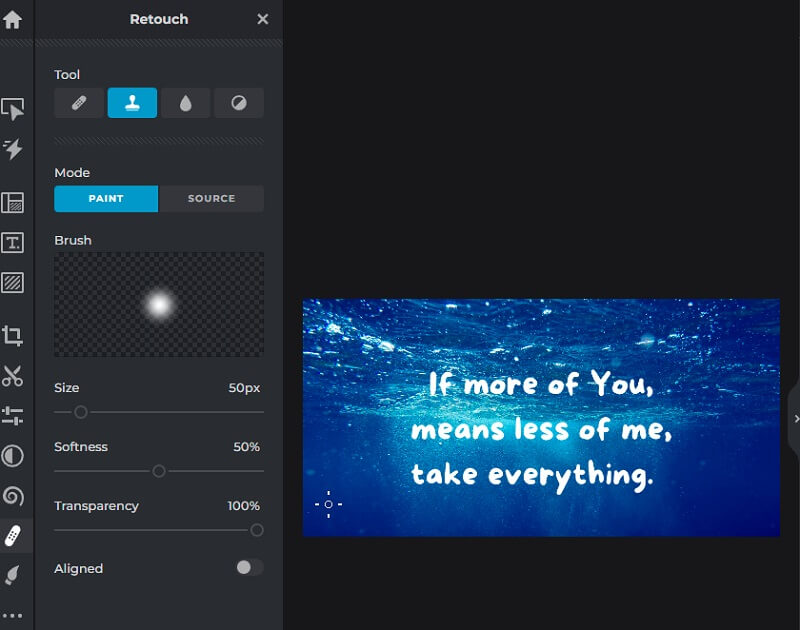
ขั้นตอนที่ 3: คุณจะสามารถคลิกที่ บันทึก ตัวเลือกด้านล่างหลังจากลายน้ำไม่ปรากฏในรูปภาพอีกต่อไป
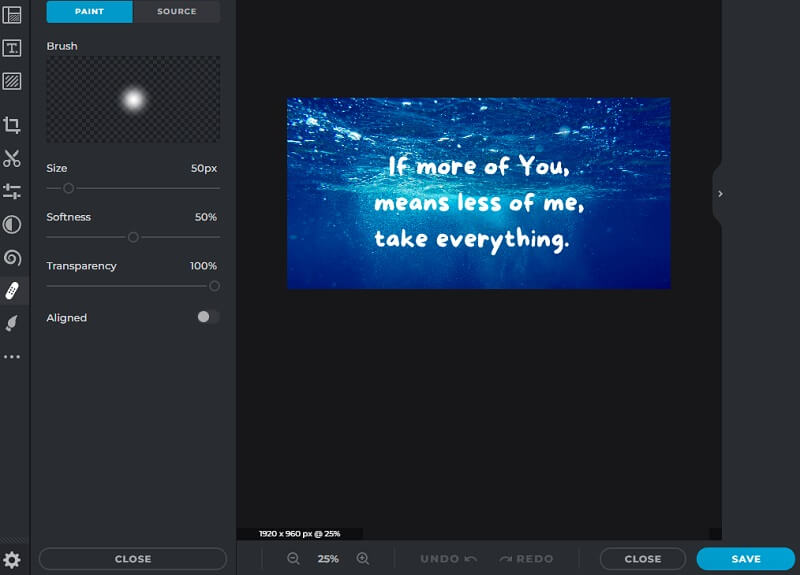
ส่วนที่ 2 ทางเลือก Pixlr ที่ดีที่สุดในการลบลายน้ำออกจากรูปภาพ
1. Vidmore
หากคุณไม่พอใจกับผลลัพธ์ที่ Pixlr มอบให้ คุณสามารถลบลายน้ำออกจากรูปภาพของคุณได้ฟรีโดยใช้ Vidmore ฟรี Watermark Remover ออนไลน์. มีคุณลักษณะการลบลายน้ำที่มีประสิทธิภาพมากที่สุดโดยไม่มีค่าใช้จ่ายเพิ่มเติม โปรแกรมนี้ให้ประโยชน์ในการลบส่วนของภาพถ่ายด้วยลายน้ำโดยไม่ทิ้งรอยขี้เกียจ หรือสัญญาณอื่น ๆ ของการมีอยู่ของมัน
แม้ว่าคุณจะสามารถใช้ออนไลน์นี้ได้ แต่ผลลัพธ์ที่ได้เมื่อลบลายน้ำออกจากรูปภาพนั้นดีกว่าการลบลายน้ำอื่น ๆ ที่คุณอาจใช้ ไม่ว่าจะออนไลน์หรือออฟไลน์ คุณอาจลองใช้ตัวเลือกนี้แทนการซื้อเครื่องล้างลายน้ำที่มีราคาแพง และดำเนินการตามขั้นตอนเพิ่มเติมในการดาวน์โหลดภาพ เราจะแสดงวิธีกำจัดลายน้ำโดยใช้ทางเลือกของ Pixlr ในการกำจัดลายน้ำ และเราจะแนะนำขั้นตอนให้คุณทราบ
ขั้นตอนที่ 1: เปิดแอปพลิเคชันออนไลน์โดยไปที่หน้าค้นหา Vidmore Free Watermark Remover Online เมื่อคลิกมันจะแสดงให้คุณเห็นตรงไปยังเว็บไซต์ทางการของตัวลบลายน้ำ ขั้นตอนต่อไปคือการเลือก อัพโหลดภาพ ตัวเลือก. ไปที่รูปภาพบนดิสก์ในเครื่องของคุณที่มีลายน้ำ คลิกหนึ่งครั้ง จากนั้นเลือก เปิด ปุ่มเพื่อเสร็จสิ้นการอัปโหลด
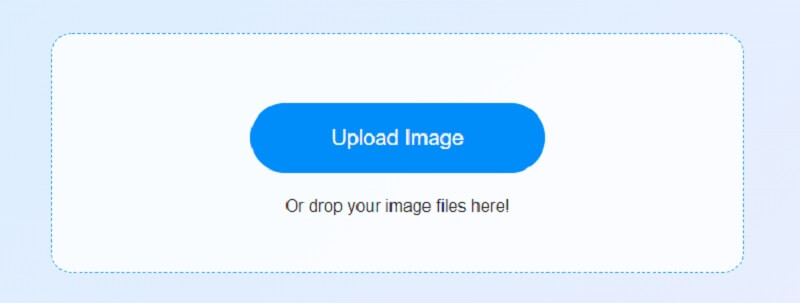
ขั้นตอนที่ 2: คลิกเครื่องมือที่คุณต้องการใช้เพื่อลบลายน้ำหลังจากกระบวนการอัปโหลดไฟล์เสร็จสิ้น มีทางเลือกมากมาย และคุณสามารถใช้ตัวเลือกใดก็ได้ฟรี โดยใช้เครื่องมือที่คุณเลือก ให้ความสนใจกับลายน้ำ หลังจากดึงความสนใจไปที่ลายน้ำที่วางไว้บนรูปภาพแล้ว คุณอาจกด ลบ เพื่อกำจัดลายน้ำและประเมินประสิทธิภาพของเครื่องมือในการทำเช่นนั้น
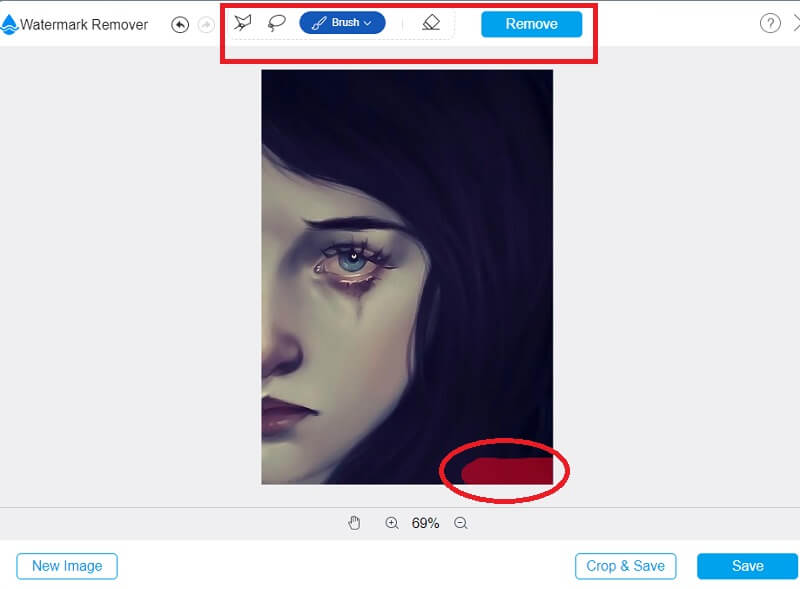
ขั้นตอนที่ 3: เลือก บันทึก จาก ไฟล์ เมนูเพื่อบันทึกผลลัพธ์บนคอมพิวเตอร์ของคุณ และไฟล์จะถูกจัดเก็บไว้ในตำแหน่งเริ่มต้นบนฮาร์ดไดรฟ์ของคุณ
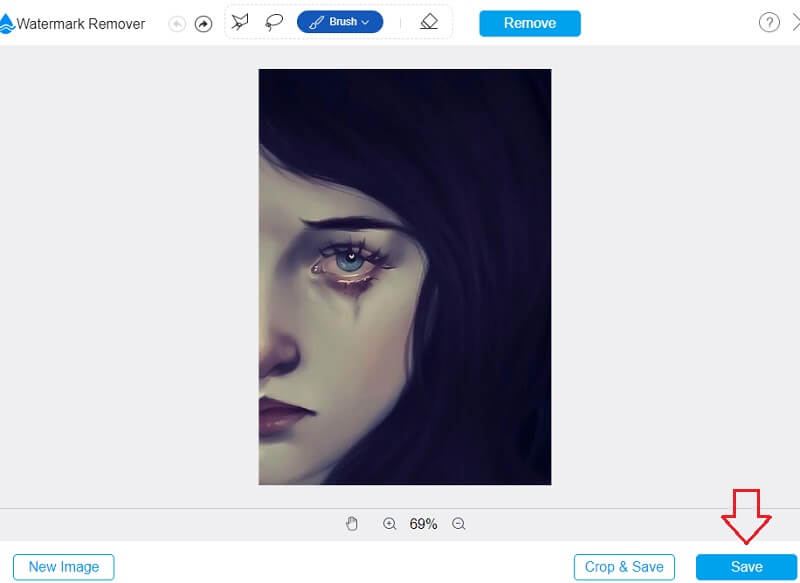
2. InPaint
Inpaint เป็นโปรแกรมลบลายน้ำบนเว็บที่จะช่วยคุณกำจัดลายน้ำ มันสามารถแสดงบนรูปภาพที่คุณใส่บนเว็บไซต์ของคุณ คุณยังสามารถใช้โปรแกรมที่คุณดาวน์โหลดได้จากเว็บไซต์ ซึ่งทำงานได้ทั้งบนคอมพิวเตอร์ Windows และ Mac นอกจากนี้ยังช่วยล้างรูปภาพ ที่แย่ไปกว่านั้นคือ คุณสามารถใช้ซอฟต์แวร์ซ่อมแซมรูปภาพได้ กรุณาส่งคืนที่เดิม นอกจากนี้ยังให้คุณเลือกพื้นที่ลายน้ำที่จะลบ การใช้งานเครื่องมือนี้อธิบายไว้ด้านล่าง
ขั้นตอนที่ 1: เยี่ยมชมเว็บไซต์ InPaint เพื่อส่งรูปภาพเพื่อให้บริการทาสี โปรดเลือกรูปภาพที่จะอัปโหลดโดยใช้เมนูแบบเลื่อนลงที่ชื่อว่า อัพโหลดภาพ แล้วเลือกรูปภาพนั้นโดยใช้เมนูต่อไปนี้
ขั้นตอนที่ 2: เลือกลายน้ำที่คุณไม่ต้องการใช้ปากกาเน้นข้อความที่ด้านเครื่องหมาย
ขั้นตอนที่ 3: คุณจะต้องเลือก ลบ ตัวเลือกในการลบลายน้ำที่ใช้กับรูปภาพของคุณอย่างมีประสิทธิภาพ
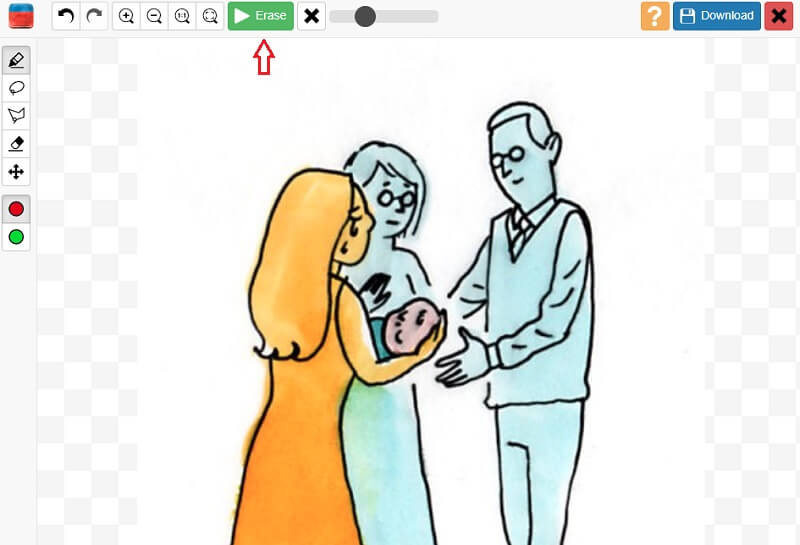
3. PicWish
Pixlr ไม่ใช่โปรแกรมออนไลน์เดียวที่สามารถลบลายน้ำได้ สิ่งล่าสุดที่ต้องทำคือ PicWish นอกจากนี้ การใช้งานฟรีทั้งหมด การกำจัดด้านที่ไม่ต้องการออกจากรูปภาพของคุณ เช่น พื้นที่หรือสถานที่ที่ไม่จำเป็น จะใช้เวลาทำงานเพียงเล็กน้อยเท่านั้น เว็บไซต์นี้มีตัวเลือกการลบที่ใช้งานง่าย เป็นสถานที่ที่คุณอาจเห็นคู่มือ
ขั้นตอนที่ 1: หากต้องการอัปโหลดรูปภาพ ให้ไปที่ตำแหน่งอย่างเป็นทางการของเว็บไซต์แล้วคลิกตัวเลือกที่มีป้ายกำกับ อัพโหลดภาพ. หลังจากอัปโหลดรูปภาพแล้ว คุณสามารถเลือกเครื่องมือที่คุณต้องการใช้เพื่อเลือกส่วนที่ต้องการลบ
ขั้นตอนที่ 2: หลังจากนั้นให้เลือกตัวเลือกที่มีข้อความ ลบ เพื่อเริ่มการประมวลผลภาพถ่ายของคุณ
ขั้นตอนที่ 3: ให้เสร็จสิ้น เลือกไฟล์ที่จะบันทึกในคอมพิวเตอร์ของคุณโดยคลิกที่ ดาวน์โหลด ปุ่ม.
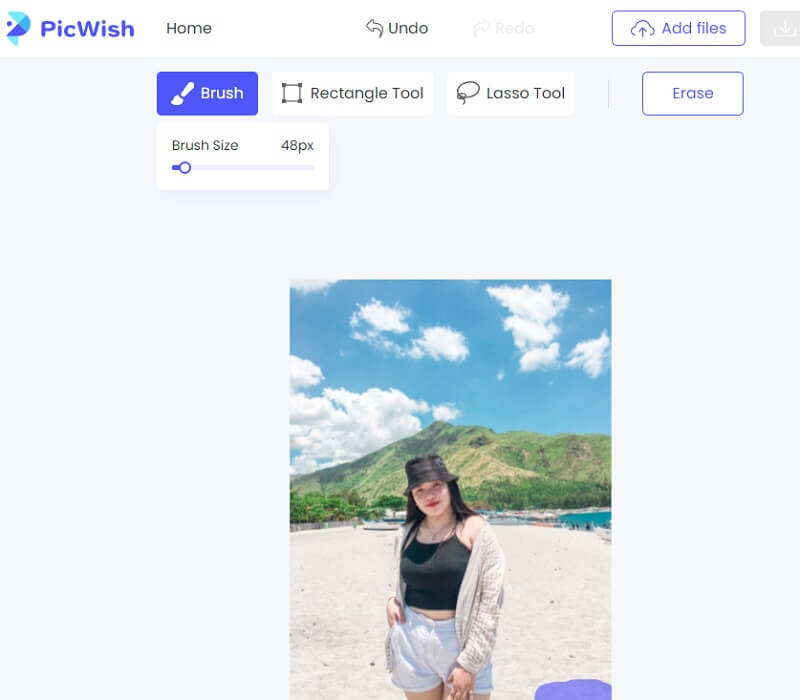
ส่วนที่ 3 คำถามที่พบบ่อยเกี่ยวกับการลบลายน้ำด้วย Pixlr
จะใส่ลายน้ำบนภาพถ่ายใน Pixlr ได้อย่างไร?
คุณสามารถเพิ่มลายน้ำให้กับรูปภาพได้โดยไปที่เว็บไซต์ Pixlr เลือก Pixlr X จากตัวเลือกที่มี แล้วอัปโหลดรูปภาพ หากต้องการเพิ่มโลโก้ที่ต้องการให้กับรูปภาพที่คุณมีอยู่แล้ว ให้คลิกตัวเลือกเพิ่มสื่อที่ด้านซ้ายและปุ่มเพิ่มองค์ประกอบ/รูปภาพ หลังจากวางลายน้ำบนรูปภาพอย่างถูกต้องแล้ว ให้คลิกปุ่มบันทึกเพื่อส่งออกรูปภาพด้วยลายน้ำที่คุณใช้
Pixlr เข้ากันได้กับการตัดต่อวิดีโอหรือไม่
Pixlr ไม่รองรับการตัดต่อวิดีโอแต่อย่างใด การแก้ไขภาพเป็นจุดประสงค์เดียวที่ให้บริการ
Pixlr มีราคาแพงหรือไม่?
ไม่ มันเข้าถึงได้ทางออนไลน์ ทำให้คุณสามารถกำจัดลายน้ำใน Pixlr ได้โดยไม่เสียค่าเล็กน้อย ด้วยเหตุนี้ หลายสิบล้านคนทั่วโลกจึงใช้ Pixlr เป็นเครื่องมือในการแก้ไขภาพ
บทสรุป
การลบลายน้ำด้วย Pixlr เป็นเรื่องง่าย คุณมีเพียงสามขั้นตอนในการทำงานให้สำเร็จ อย่างไรก็ตาม หากคุณต้องการเครื่องลบลายน้ำที่ใช้งานง่าย คุณสามารถวางใจ Vidmore Free Watermark Online ได้